| <クレジット決済の方のダウンロード方法> クレジット決済完了画面にダウンロードリンクが表示されます。 リンク(青色文字)をクリックし、ダウンロードしてください。 クレジット決済完了画面でダウンロードされなかった方は、決済後にお送りする「shop idfont>ご注文確認メール」にもリンクが記載されていますので、ご購入の際に使用されたメールアドレスを入力・[ok]ボタンをクリックしてください。 ダウンロードリンクが表示されます。 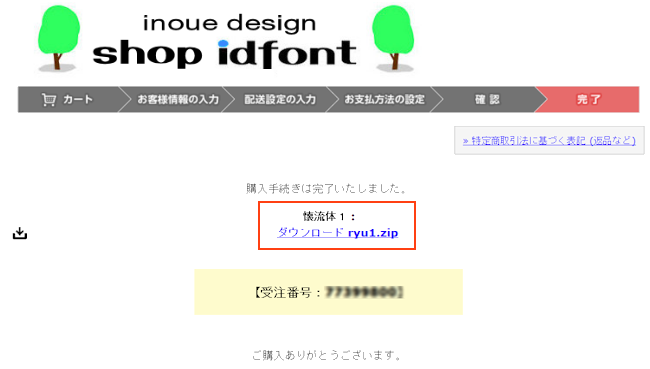 |
|
クレジット決済の方で、 上記クレジット決済完了画面でダウンロードされなかった方は、決済後にお送りする 「shop idfont>ご注文確認メール」にもリンクが記載されていますので、ご購入の際に使用されたメールアドレスを入力 [ok]ボタンをクリックしてください。ダウンロードリンクが表示されます。 銀行決済、コンビニ決済の方には決済確認後お送りします「shop idfont>ダウンロードのご案内」メールに記載されたリンクからご購入の際に使用されたメールアドレスを入力・[ok]ボタンをクリックしてください。ダウンロードリンクが表示されます。 |
|
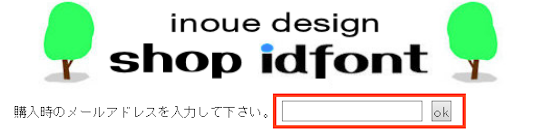 |
※ダウンロード お知らせしましたページで、ご購入の際に使用されたメールアドレスを入力・[ok]ボタンをクリックしてください。 |
|
↓↓↓ |
|
 |
ダウンロードリンクが表示されますので、 青色で表示されたダウンロードリンクをクリックしてください。 ダウンロードが始まります。 |
|
WINDOWS 解凍作業 付属の解凍ソフトで解凍 |
|
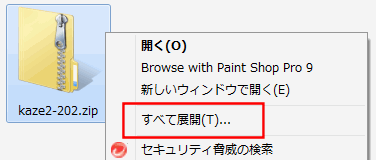 |
ダウンロードしたファイルを右クリック、メニューの「すべて展開」をクリック「展開ウイザード」が表示されます。 [次へ]を押していくと圧縮ファイルと同じ場所に解凍済みの新しいフォルダが出来ます。 (注) 「すべて展開」で解凍してください。 「開く」では解凍されません。 |
 |
|
WINDOWS フォントのインストール |
|
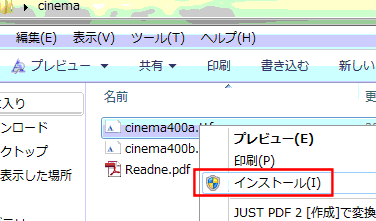 |
解凍後に出来た新しいフォルダにはフォントファイル2つと使用説明を記したPDFファイルが1つ入っています。 ・○○○○000a.ttf(フォントファイル) ・○○○○000b.otf(フォントファイル) ・Readme.pdf(使用説明書) インストールするフォントファイル(通常は○○○○000a.ttf)を「右クリック」するとメニューが表示されます。 メニューの中の「インストール」をクリックするとインストールは完了です。 WordやExcelなどのアプリのフォント一覧の中にインストールしたフォント名が表示され、利用可能になります。 |
フォントの削除(アンインストール) コントロールパネル - 表示方法 - 大きいアイコン - フォント - 削除するフォントを選択 - メニューの削除をクリック |
|
Mac 解答作業 MacOSX付属のソフトで解凍 |
|
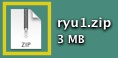 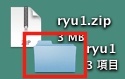 |
ダウンロードしたファイル(黄枠)をダブルクリック、又は右クリックでメニューの「開く」をクリックすると圧縮ファイルと同じ場所に解凍された新しいフォルダ(赤枠)が出来ます。 |
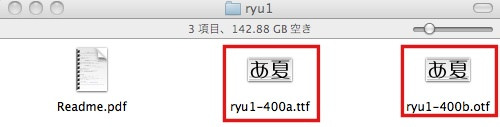 |
解凍され新しく出来たフォルダを開くと フォントファイル(赤枠)と使用説明を記したPDFファイル又はテキストファイルがあります。 |
MAC フォントのインストール |
|
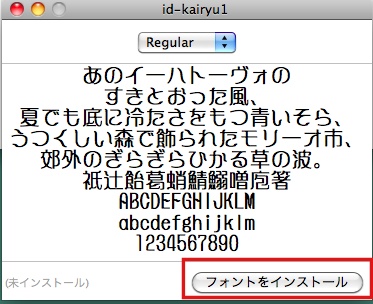 |
<インストール> 上記の解凍したフォントファイル(赤枠)をダブルクリック又は、右クリックでメニューの開くをクリックするとフォントのサンプル画面が出てきます。 赤枠の「フォントをインストール」を押すとフォントがインストールされます。 |
フォントの削除 (アンイストール) アプリケーション - Font Book - すべてのフォント - 削除するフォントを右クリック - XXXを取り除く |
|